Ako vytvoriť obrázok ISO

- 4176
- 587
- Stanislav Mora
Tieto pokyny sa podrobne zohľadnia, ako vytvoriť obrázok ISO. Na programe programu - bezplatné programy na vytvorenie ISO Windows Image alebo akýkoľvek iný bootový obrázok disku disku. Budeme tiež hovoriť o alternatívnych možnostiach na splnenie tejto úlohy. Budeme tiež hovoriť o tom, ako vytvoriť obraz disku ISO zo súborov.
Vytvorte súbor ISO, ktorý je obrazom operátora, zvyčajne disk so systémom Windows alebo iným softvérom je veľmi jednoduchá úloha. Spravidla stačí mať potrebný program s požadovanou funkciou. Našťastie existuje veľa bezplatných programov na vytváranie obrázkov. Preto sa obmedzujeme na prenos tých najpohodlnejších z nich. Navyše, najprv budeme hovoriť o týchto programoch na vytváranie ISO, ktoré je možné stiahnuť zadarmo, potom budeme hovoriť o pokročilejších platených rozhodnutiach. Cm. Tiež: ako previesť ESD v ISO.
Aktualizácia 2015: Pridané dva vynikajúce a čisté programy na vytváranie obrázkov diskov, ako aj ďalšie informácie o Imgburn, ktoré môžu byť pre používateľa dôležité.
Vytvorenie obrazu disku v Ashampo Burning Studio zadarmo
Bezplatný program pre nahrávanie diskov, ako aj pre prácu so svojimi obrázkami spoločnosti Ashampoo Burning Studio Free - podľa môjho názoru je najlepšou (najvhodnejšou) voľbou pre väčšinu používateľov, ktorí potrebujú urobiť obrázok ISO z disku alebo zo súborov a zo súborov a zo súborov a zo súborov a zo súborov a zo súborov zložky. Nástroj funguje v systéme Windows 7, 8 a Windows 10.
Výhody tohto programu oproti iným podobným nástrojom:
- Je čistý z dodatočného zbytočného softvéru a adware. Bohužiaľ, s takmer všetkými ostatnými programami uvedenými v tomto prehľade, nie je to úplne. Napríklad Imgburn je veľmi dobrý softvér, ale nájdenie čistého inštalatéra na oficiálnej webovej stránke nebude fungovať.
- Burning Studio má v ruštine jednoduché a zrozumiteľné rozhranie: na dokončenie takmer akýchkoľvek úloh, ktoré nepotrebujete žiadne ďalšie pokyny.
V hlavnom okne bezplatného štúdia Ashmpoo vpravo uvidíte zoznam dostupných úloh. Ak vyberiete položku „Disk Image“, potom sa zobrazí nasledujúce možnosti akcií (rovnaké akcie sú k dispozícii v súbore - obrázok obrázka):

- Napíšte obrázok (zaznamenajte existujúci obrázok disku na prázdne miesto).
- Vytvorte obrázok (odstránenie obrázka z existujúceho disku CD, DVD alebo Blu-ray).
- Vytvorte obrázok zo súborov.
Po výbere „Vytvorenie obrázka zo súborov“ (zvážim túto možnosť), budete vyzvaní, aby ste si vybrali typ obrázka - cue/bin, ashampoo váš vlastný formát alebo štandardný obrázok ISO.
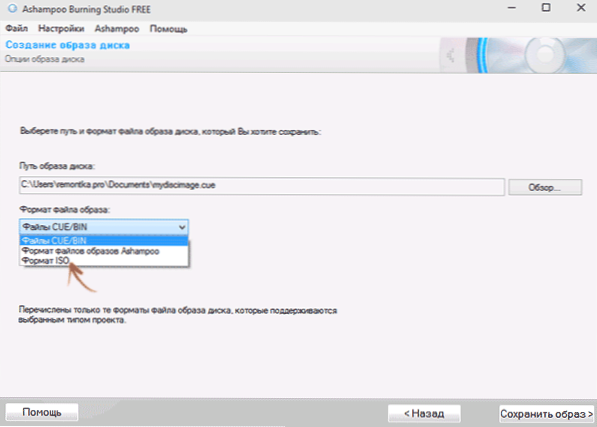
A nakoniec, hlavnou fázou vytvorenia obrázka je pridanie vašich priečinkov a súborov. Zároveň jasne uvidíte, ktorý disk a akú veľkosť ISO vytvorila v dôsledku toho, že sa dá zaznamenať.
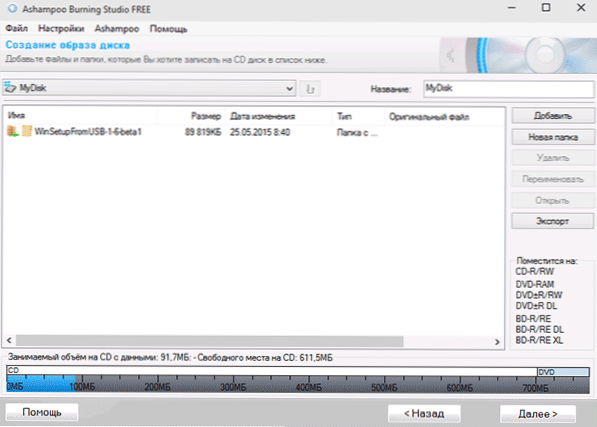
Ako vidíte, všetko je elementárne. A to sú ďaleko od všetkých funkcií programu - môžete tiež nahrávať a kopírovať disky, nahrávať hudobné a DVD filmy, robiť záložné kópie údajov. Môžete si stiahnuť Ashampoo Burning Studio zadarmo z oficiálnych webových stránok https: // www.Ashampoo.Com/ru/rub/pin/7110/Burning-Software/AshMpoo-Burning-Studio
CDBURNERXP
CDBurnerXP je ďalším pohodlným bezplatným nástrojom v ruštine, ktorý umožňuje nahrávať disky a zároveň vytvárať svoje obrázky, a to aj v systéme Windows XP (zatiaľ čo program funguje v systéme Windows 7 aj v systéme Windows 8.1). Nie bez dôvodu, táto možnosť sa považuje za jednu z najlepších na vytváranie obrázkov ISO.
Vytvorenie obrázka sa odohráva v niekoľkých jednoduchých krokoch:
- V hlavnom okne programu vyberte možnosť „Disk s údajmi. Vytvorenie ISO-obrazov, zaznamenávanie diskov s údajmi “(ak potrebujete vytvoriť ISO z disku, vyberte možnosť„ Skopírujte disk “).
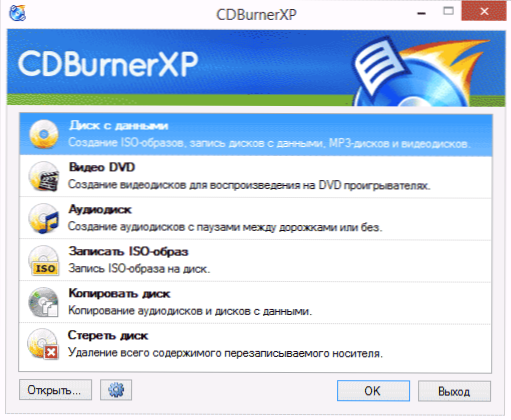
- V nasledujúcom okne vyberte súbory a priečinky, ktoré je potrebné umiestniť do obrázka ISO, potiahnite ho do prázdnej oblasti priamo dole.
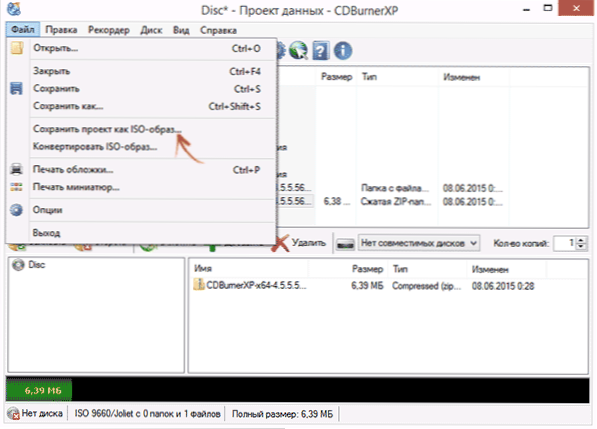
- V ponuke vyberte možnosť „Súbor“ - „Uložiť projekt ako ISO -Image“.
Výsledkom je, že obraz disku obsahujúci údaje, ktoré ste vybrali, bude pripravený a zachovaný.
Môžete si stiahnuť CDBurnerxp z oficiálnej webovej stránky https: // cdburnerxp.SE/ru/Stiahnutie, ale buďte opatrní: Ak chcete stiahnuť čistú verziu bez adware, kliknite na „Viac možností sťahovania“ a potom vyberte buď prenosnú (prenosnú) verziu programu, ktorá funguje bez inštalácie, alebo druhá verzia inštalátora bez opencandy.
IMGBURN - Bezplatný program na vytváranie a nahrávanie obrázkov ISO
Pozor (pridané v roku 2015): Napriek tomu, že Imgburn zostáva vynikajúcim programom, na oficiálnej webovej stránke som nenašiel čisto z nechcených inštalačných programov. V dôsledku auditu v systéme Windows 10 som nenašiel podozrivú aktivitu, ale odporúčam vám, aby ste boli opatrní.
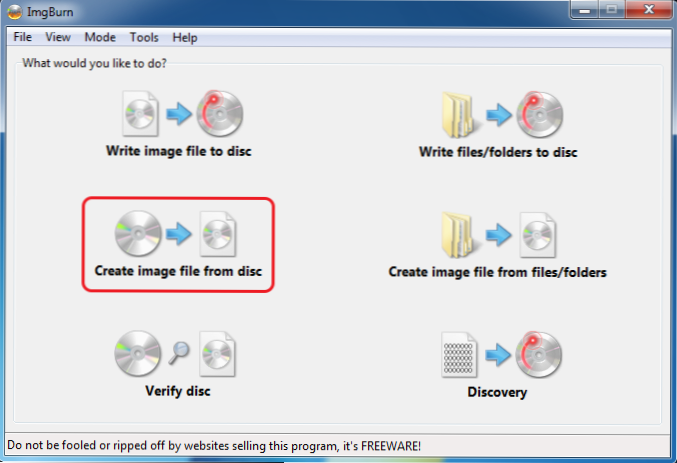
Ďalší program, ktorý zvážime - Imgburn. Môžete si ho stiahnuť zadarmo na webovej stránke vývojára www.Imgburn.Com. Program je veľmi funkčný, zároveň je ľahko použiteľný a pochopí každého nováčika. Podpora pre spoločnosť Microsoft navyše odporúča použiť tento program na vytvorenie bootovacieho disku so systémom Windows 7. V predvolenom nastavení je program načítaný v angličtine, ale na rovnakom mieste na oficiálnej webovej stránke si môžete stiahnuť súbor ruského jazyka a potom skopírovať rozbalený archív do jazykového priečinka v priečinku Imgburn pomocou programu Imgburn.
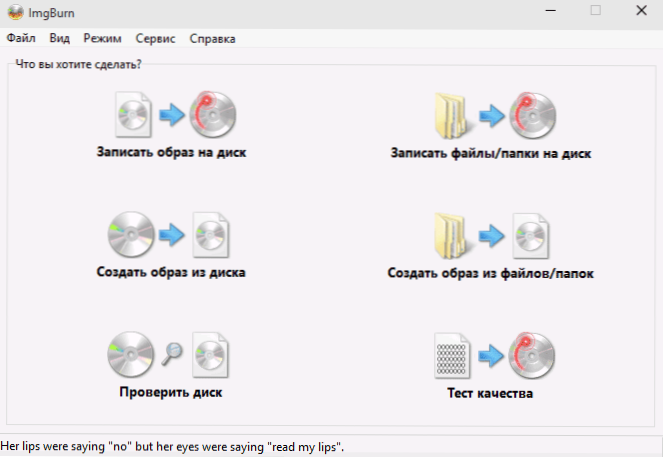
Čo môže Imgburn urobiť:
- Vytvorte obrázok ISO z disku. Vrátane používania načítania okien ISO z distribúcie operačného systému nemôžete vytvoriť nakladací ISO.
- Jednoduché vytvorenie obrázkov ISO zo súborov. Tón.e. Môžete zadať akýkoľvek priečinok alebo priečinok a vytvoriť s nimi obrázok.
- Zaznamenajte obrázky ISO na kolesách - napríklad keď potrebujete vyrábať bootovací disk, aby ste nainštalovali Windows.
Poweriso - pokročilé vytváranie načítania ISO a nielen
Program Poweriso navrhnutý tak, aby spolupracoval s obrázkami Windows and iných načítania OS, ako aj s akýmikoľvek inými diskami diskov, si môžete stiahnuť z webovej stránky vývojára https: // www.Poweriso.Com/sťahovanie.Php. Program môže urobiť čokoľvek, aj keď je platený a bezplatná verzia má určité obmedzenia. Zvážte však schopnosti Poweriso:
- Vytváranie a nahrávanie obrázkov ISO. Vytvorenie načítania ISO v neprítomnosti nakladacieho disku
- Vytváranie diskov načítania blesku Windows
- Zaznamenajte obrázky ISO na disk, pripevnite ich do Windows
- Vytváranie obrázkov zo súborov a priečinkov, z diskov CDS, DVD, Blu-ray
- Obrázky ISO premieňajúce sa na kôš a od koša na ISO
- Extrahovanie súborov a priečinkov z obrázkov
- Podpora pre obrázky DMG Apple OS X
- Plná podpora pre Windows 8
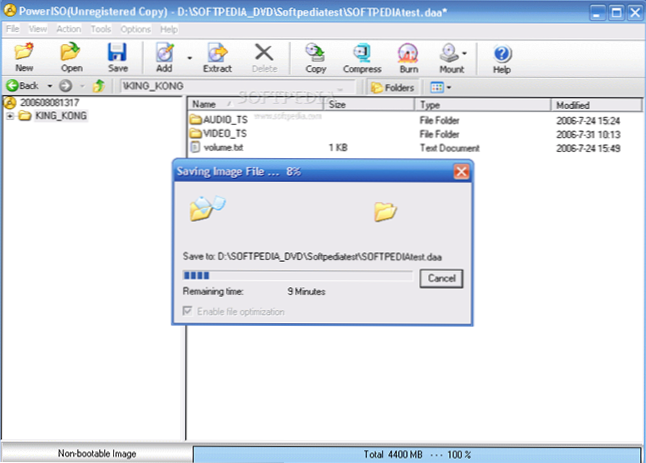 Proces vytvorenia obrazu v Poweriso
Proces vytvorenia obrazu v PowerisoToto nie sú všetky vlastnosti programu a mnohé z nich sa dajú použiť vo voľnej verzii. Takže, ak sú o vás vytvorenie načítania obrázkov, jednotky ISO Flash a neustála práca s nimi, pozrite sa bližšie na tento program, vie, ako to urobiť veľa.
Burnaware Free - Nahrávanie a vytváranie ISO
Môžete si stiahnuť bezplatný program Burnaware zadarmo z oficiálneho zdroja http: // www.Burnaware.Com/výrobky.Html. Čo môže tento program? Trochu, ale v skutočnosti sú prítomné všetky potrebné funkcie:
- Zaznamenávanie údajov, obrázkov, súborov na diskoch
- Vytváranie obrázkov diskov ISO
Možno to stačí, ak nesledujete žiadne veľmi ťažké ciele. Načítava ISO tiež dokonale zaznamenáva, že máte načítavací disk, z ktorého sa tento obrázok vyrába.
ISO Recorder 3.1 - Verzia pre Windows 8 a Windows 7
Ďalší bezplatný program, ktorý vám umožňuje vytvárať ISO z diskov CD alebo DVD (vytváranie ISO zo súborov a priečinkov nie je podporované). Program si môžete stiahnuť z webovej stránky autora Alexa Feinmana (Alex Feinman) http: // Alexfeinman.Com/w7.HTM
Vlastnosti programu:
- Kompatibilita so systémom Windows 8 a Windows 7, X64 a X86
- Vytváranie a nahrávanie obrázkov C/na diskoch CD/DVD vrátane vytvorenia načítania ISO
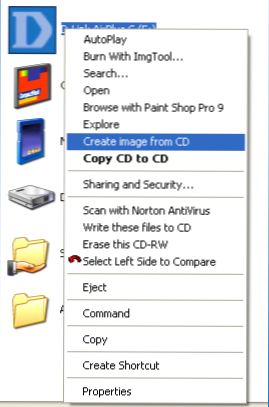
Po inštalácii programu, v kontextovej ponuke, ktorá sa zobrazí pri kliknutí na tlačidlo pravého myši na CDS. Nahrávanie obrázka na disk je podobným spôsobom podobné - kliknutím pravým tlačidlom myši na súbor ISO vyberte položku „Write to disk“ (zapisujte na disk).
Bezplatný program Isodisk - úplná práca s obrázkami ISO a virtuálnymi diskami
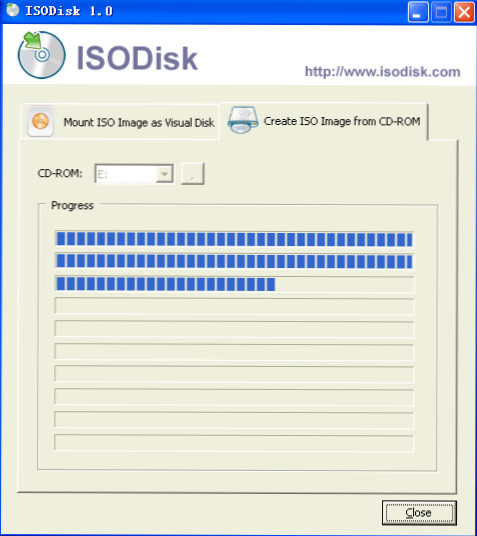
Ďalším programom je Isodisk, ktorý si môžete stiahnuť zadarmo z http: // www.Izodisk.Com/ com/. Tento softvér umožňuje nasledujúce úlohy:
- Je ľahké vyrobiť ISO z diskov CD alebo DVD, vrátane obrázka načítania systému Windows alebo iného operačného systému, disky na obnovenie počítača
- Pripevnite ISO v systéme ako virtuálny disk.
Pokiaľ ide o Isodisk, stojí za zmienku, že pri vytváraní obrázkov sa program vyrovná s „hurray“, ale na pripojenie virtuálnych jednotiek je lepšie ho nepoužívať - samotní vývojári pripúšťajú, že táto funkcia je úplne primeraná iba v systéme Windows XP.
Bezplatný výrobca ISO DVD
ZADARMO DVD Program ISO Maker je možné stiahnuť zo stránky http: // www.minidvdsoft.Com/dvdtoiso/sťahovanie_free_dvd_iso_maker.Html. Program je jednoduchý, pohodlný a bez excesov. Celý proces vytvorenia obrazu disku sa uskutoční v troch krokoch:
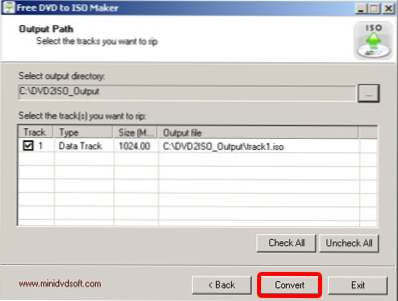
- Spustenie programu v poli zariadenia SELET CD/DVD označujú cestu k disku, z ktorého potrebujete urobiť obrázok. Kliknite na tlačidlo „Ďalej“
- Uveďte, kde uložiť súbor ISO
- Kliknite na položku „Konvertovať“ a počkajte, kým program dokončí prácu.
Pripravený, môžete použiť vytvorený obrázok na svoje vlastné účely.
Ako vytvoriť bootovanie ISO Windows 7 pomocou príkazového riadku
Dokončite bezplatnými programami a zvážte vytvorenie načítania obrázka ISO Windows 7 (môže tiež fungovať pre Windows 8, nie overené) pomocou príkazového riadku.
- Budete potrebovať všetky súbory obsiahnuté na disku s distribúciou Windows 7, napríklad v priečinku C: \Urobiť-Windows 7-Iso \
- Potrebujete tiež automatickú inštalačnú súpravu Windows® (AIK) pre Windows® 7 - sada nástrojov od spoločnosti Microsoft, ktorú je možné stiahnuť na stránke https: // www.Microsoft.Com/en-sus/sťahovanie/podrobnosti.ASPX?ID = 5753. V tejto sade máme záujem o dva nástroje - Oscdimg.exe, predvolené v priečinku Program Súbory \Okná Aik \Nástroje \x86 A etfsboot.Com - nakladací sektor, ktorý vám umožňuje vytvoriť bootovanie ISO Windows 7.
- Spustite príkazový riadok v mene správcu a zadajte príkaz:
- Oscdimg -n -M -b »C: \ make -windows7 -iiso \ boot \ etfsboot.Com "c: \ make-windows7-iiso c: \ make-windows7-iiso \ win7.ISO
Poznámka k poslednému tímu: Nedostatok medzery medzi parametrom -B a označovanie cesty do sektora nakladania nie je chyba, takže potrebujete.
Po zadaní príkazu budete pozorovať proces zaznamenávania načítania ISO Windows 7. Po dokončení budete informovaní o veľkosti obrázkového súboru a napíšte, že proces je dokončený. Teraz môžete použiť vytvorený obrázok ISO na vytvorenie bootovacieho disku so systémom Windows 7.
Ako vytvoriť obrázok ISO v Ultraiso
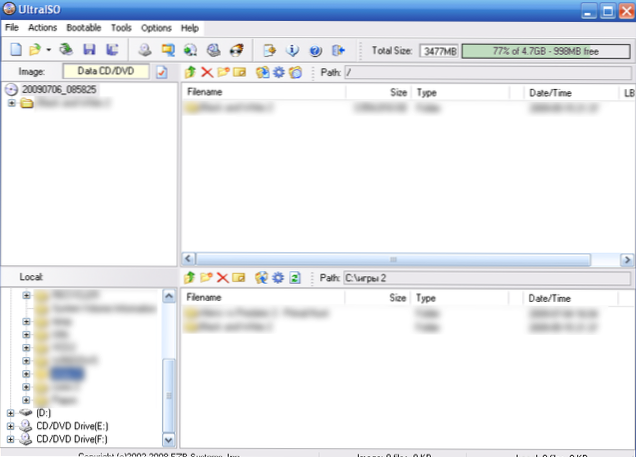
Ultraiso Software je jednou z najpopulárnejších úloh pre všetky disky, bleskové jednotky alebo vytvorenie bootovateľných nosičov. Vytvorte obrázok ISO zo súborov alebo disku v ultraiso nie je zvlášť problémy a tento proces zvážime.
- Spustiť program Ultraiso
- V spodnej časti vyberte súbory, ktoré chcete pridať do obrázka, kliknutím na ne kliknutím na ich pravým tlačidlom myši môžete vybrať položku „Pridať“.
- Po dokončení pridávania súborov v ponuke Ultraiso vyberte „Súbor“ - „Uložiť“ a uložte ho ako ISO. Obrázok je pripravený.
Tvorba ISO v systéme Linux
Všetko, čo je potrebné na vytvorenie obrazu disku disku, je už prítomné v samotnom operačnom systéme, a preto je proces vytvárania obrazových súborov ISO úplne jednoduchý:
- V Linuxe spustite terminál
- Zadať: Dd if =/dev/cdrom of = ~/cd_image.ISO - Tým sa vytvorí obrázok z disku vloženého do jednotky. Ak sa disk načítal, obrázok bude rovnaký.
- Ak chcete vytvoriť obrázok ISO zo súborov, použite príkaz MKISOF -O /TMP /CD_Image.ISO/papka/súbory/
Ako vytvoriť načítanie flash jednotky z obrázka ISO
Pomerne častá otázka - ale ako som po vytvorení obrázka načítania systému Windows ho napíšte na jednotku USB Flash. Dá sa to urobiť aj pomocou bezplatných programov, ktoré vám umožňujú vytvárať načítanie USB Media zo súborov ISO. Nájdete tu podrobnejšie informácie tu: Vytvorenie bootovateľnej jednotky Flash Flash.
Ak z nejakého dôvodu sú uvedené metódy a programy uvedené tu, ukázalo sa, že na to, aby ste urobili to, čo ste chceli, a vytvorenie obrazu disku, venujte pozornosť tomuto zoznamu: programy na vytvorenie obrázkov na Wikipédii - určite nájdete, čo nájdete čo Potrebujete svoj operačný systém.

